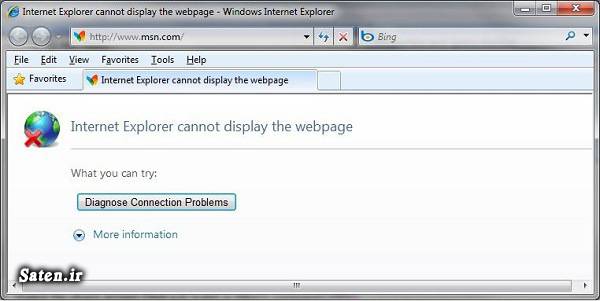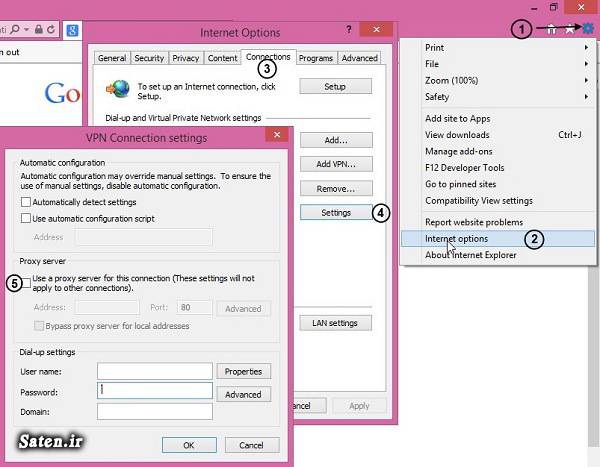مشکل باز نشدن مرورگر هنگام اتصال به اینترنت
مشکل باز نشدن مرورگر هنگام اتصال به وای فای در کامپیوتر ، همراه اول ، اندروید ، ایرانسل ، موبایل ،اینترنت کامپیوتر وصل است ولی صفحه باز نمی شود ،حل مشکل باز نشدن سایت ها
ابتدا باید مطمئن شوید که مودم هیچ مشکلی ندارد. پس از اطمینان از مودم، در مرحله بعد باید از مرورگر فایرفاکس استفاده کنید چون این مرورگر دارای پروکسی سرور مستقلی است. با توجه به توضیحات ارائه شده در این مطلب، در فایرفاکس در تنظیمات پروکسی، گزینه No Proxy را تیک بزنید و بررسی کنید که به اینترنت دسترسی دارید یا نه؟
اگر در مرورگر فایرفاکس به اینترنت دسترسی دارید بنابراین علت وصل نشدن اینترنت اکسپلورر، تغییرات ناخواسته در تنظیمات پروکسی آن میباشد. برای حل این مشکل روشهای زیر را بررسی کنید.
روش ۱) باز و بسته کردن ف.ی.ل.ت.ر-ش.ک.ن:
در هنگام بستن ف.ی.ل.ت.ر-ش.ک.ن، حتما از گزینه Exit موجود در نرمافزار استفاده کنید (از دکمه Close استفاده نکنید). پس از کلیک روی دکمه Exit، در ادامه نرمافزار از شما میپرسد که آیا میخواهید IE هم بسته شود که شما باید یا تیک مربوط به بستن IE را بزنید یا اینکه روی گزینه Close opened application کلیک کنید تا IE نیز بسته شود.
روش ۲) اصلاح تنظیمات IE:
در مرورگر IE، از دکمه Tools روی گزینه Internet options کلیک کنید و سپس در کادر باز شده پس از انتخاب تب Connections روی دکمه Settings کلیک کنید. در کادر باز شده تیک گزینه Use a proxy server for this connection را بردارید. اما میتوانید برای اطمینان بیشتر اعداد قسمت Address و Port را پاک کنید و پس از برداشتن تیک این قسمت روی Ok کلیک کنید.
در تب Connections پس از کلیک روی دکمه LAN Settings در کادر باز شده در بخش Use a proxy server for for your LAN اعداد قسمت Address و Port را پاک کنید و تیک این قسمت را بردارید و Ok کنید.
اگر مشکل حل نشد در هر دو پنجره Settings و LAN Settings گزینه Automatically detect setting را تیک بزنید و Ok کنید.
روش ۳) ریست تنظیمات IE
آموزش ریست تنظیمات اینترنت اکسپلورر , Reset IE settings
ممکن است مرورگر اینترنت اکسپلورر ویندوز دچار مشکل شود و بخواهید یکبار تمامی تنظیمات آن را ریست کرده و به حالت اولیه باز گردانید.
با توجه به اینکه این مرورگر بصورت پیشفرض برروی اکثر ویندوزها نصب می باشد، امکان Uninstall و نصب مجدد آن وجود ندارد. برای ریست تنظیمات مرورگر اینترنت اکسپلورر دو روش وجود دارد که در ادامه با این دو روش آشنا خواهید شد.
روش اول: دانلود و اجرای فایل زیر در ویندوز XP و ویندوز ۷
۱- پس از دانلود فایل زیر، اینترنت اکسپلورر را بسته و فایل دانلود شده اجرا نمایید.
۲- با انتخاب I Agree برروی Next کلیک کنید.
۳- مجدداً برروی Next کلیک کنید. تنظیمات اینترنت اکسپلورر ریست خواهد شد.
دانلود فایل ریست کننده تنظیمات اینترنت اکسپلورر با حجم ۶۴۴ کیلوبایت
► توجه ◄
این روش قابل استفاده در نگارشهای زیر از اینترنت اکسپلورر در ویندوز XP ، ویندوز ویستا و ویندوز ۷ میباشد.
- Internet Explorer 10
- Windows Internet Explorer 9
- Windows Internet Explorer 8
- Windows Internet Explorer 7 for Windows XP
- Windows Internet Explorer 7 in Windows Vista
اگراز ویندوز ۸ ویا ۸.۱ استفاده میکنید از روش دوم استفاده نمایید.
راه دوم: ریست تنظیمات اینترنت اکسپلورر از طریق تنظیمات IE در تمامی نگارشهای ویندوز
برای ریست تنظیمات Internet Explorer از طریق بخش Internet Options ، مراحل زیر را انجام دهید:
۱-ابتدا باید وارد Internet Options شوید. برای اینکار دو راه وجود دارد: ۱- از طریق Run و ۲- از طریق منوی Tools
از منوی Start/All Programs/Accessories برروی Run کلیک نمایید.
- برای دسترسی به پنجره Run در تمامی نگارشهای ویندوز میتوانید از کلیدهای ترکیبی “Win+R” برروی کیبورد استفاده نمایید.
تصویری از کلید ویندوز یا پنجره برروی کیبورد که با فشردن همزمان آن با کلید R پنجره Run اجرا میشود
عبارت inetcpl.cpl را وارد کرده و برروی OK کلیک کنید تا پنجره Internet Properties یا همان Internet Options باز شود.
► توجه ◄
اگر از این طریق Internet Options را باز میکنید، بهتر است مرورگر اینترنت اکسپلورر و برنامه هایی که از این مرورگر استفاده می کنند ( مانند مسنجر یاهو و … ) را ببندید.
و یا اینکه
اگر Menu Bar در مرورگر فعال است از منوی Tools برروی Internet Options کلیک نمایید.
► توجه ◄
اگر Menu Bar (نوار منو) فعال نیست، کلید Alt را برروی کیبورد فشار دهید تا Menu Bar بصورت موقتی ظاهر شود.
۲- به بخش Advanced بروید. در پایین پنجره برروی Reset کلیک کنید.
۳- پنجره ای شبیه به تصویر زیر باز می شود، مجدداً برروی Reset کلیک نمایید.
• در صورت انتخاب Delete Personal Settings:
صفحه خانگی، موتورهای جستجو به تنظیمات پیش فرض ریست می شوند.
فایل های کش شده، هیستوری، کوکیها، اطلاعات ذخیره شده در فرمها ، ActiveX Filtering and Tracking Protection data و پسوردها حذف می شوند.
۴- پس از پایان بازگشت تنظیمات به حالت پیشفرض، برروی Close و سپس OK کلیک کرده و اینترنت اکسپلورر را اجرا نمایید.